台式电脑调整屏幕亮度
更新时间:2024-03-15 13:56:31作者:yang
在使用台式电脑时,经常会遇到需要调整屏幕亮度的情况,在Win10系统中,调整台式电脑屏幕亮度是非常简单的,只需按照一定的步骤操作即可轻松完成。通过调整屏幕亮度,不仅可以保护视力,还可以提升观看体验,让使用台式电脑更加舒适。接下来我们就来了解一下Win10系统下台式电脑屏幕亮度调整的方法。
操作方法:
1.打开电脑,用鼠标右击桌面左下角选项。
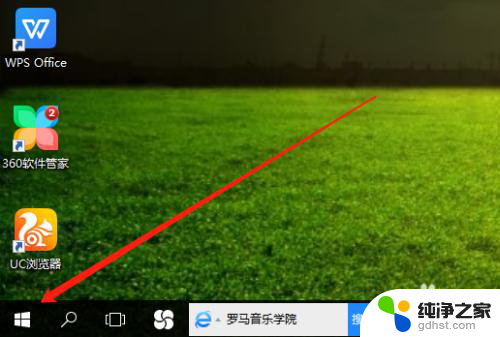
2.然后在弹出的菜单栏中,左击电源选项。

3.在电源选项页面,点击更改计划设置。
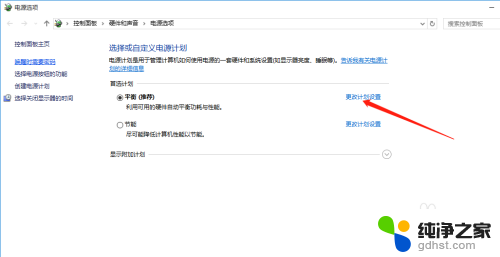
4.最后,鼠标点击选择亮度高低。保存修改即可完成。
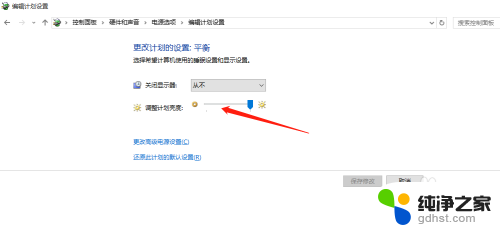
以上是调整台式电脑屏幕亮度的全部内容,如果您需要的话,您可以按照这些步骤进行操作,希望对大家有所帮助。
- 上一篇: 笔记本声音开大了破音
- 下一篇: 蓝牙耳机电脑怎么连接
台式电脑调整屏幕亮度相关教程
-
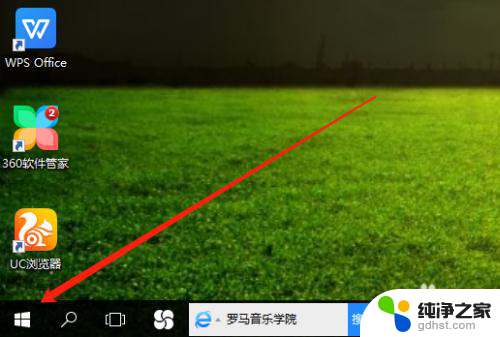 台式机如何调整电脑屏幕亮度
台式机如何调整电脑屏幕亮度2024-03-20
-
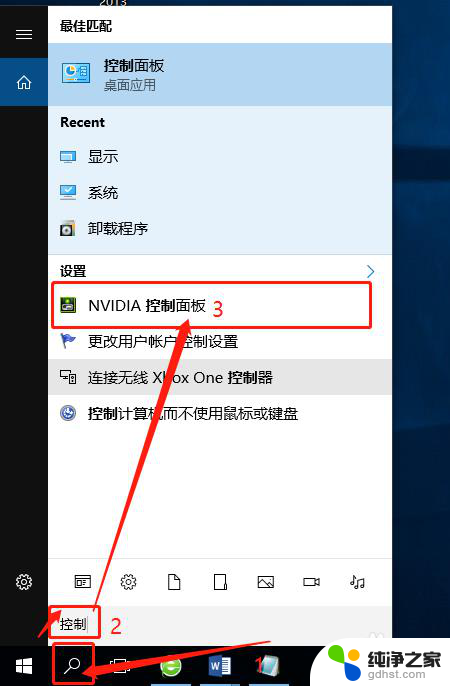 台式屏幕亮度电脑怎么调
台式屏幕亮度电脑怎么调2024-04-20
-
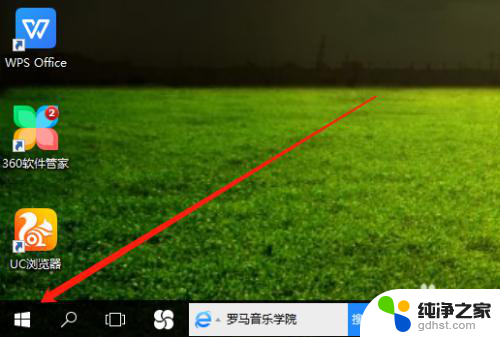 台式电脑屏幕亮度在哪里调
台式电脑屏幕亮度在哪里调2024-07-30
-
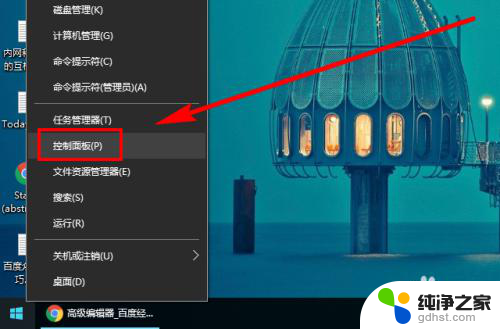 w10电脑屏幕亮度怎么调整
w10电脑屏幕亮度怎么调整2024-02-18
win10系统教程推荐